

By Gina Barrow, Last updated: August 1, 2019
Se gli utenti iOS hanno una funzione che li aiuterà a localizzare e bloccare i loro dispositivi smarriti, anche gli utenti Android hanno un'app simile. Si chiama il Google Device Manager. Scopri come gestire i dispositivi Google in questo nuovo post.
Parte 1. Che cos'è Google Device Manager?Parte 2. Come installare Google Device ManagerParte 3. Come utilizzare Google Device ManagerParte 4. Sommario
Persone anche leggereCome risolvere "Purtroppo l'app Google si è fermata"?Come risolvere Google Drive non sincronizza il problema?La guida definitiva su come bypassare la verifica dell'account Google
Nessuno vuole che il loro telefono venga perso o rubato, ma ci sono situazioni indesiderate che non è possibile cavarsela. Come si dice sempre, essere preparati ti salva da molti mal di cuore. Se ti stai chiedendo come e cosa fare con il tuo smartphone Android in caso di smarrimento, scoprilo come può aiutare Google Device Manager.
Google Device Manager o noto anche come Gestione dispositivi Android è uno strumento che ti aiuta individuare il dispositivo, bloccare e persino cancellare le informazioni importanti quando necessario.
Spero che potresti non averne bisogno, ma nel caso sia meglio averlo pronto e pronto.
Far funzionare Android Device Manager sul tuo smartphone non ha bisogno di alcuna raffinatezza. Tutto ciò che serve è solo il tuo account Google, una rapida installazione e configurazione.
Subito dopo aver installato questa app, vai al tuo Impostazionie assicurati di consentire l'esecuzione di questa app come amministratore del dispositivo per consentirgli di accedere completamente al blocco e alla cancellazione dei dati.
Il tuo account Google svolge un ruolo importante nell'installazione e nell'utilizzo di Gestione dispositivi Android. Puoi utilizzare qualsiasi account Google che hai aggiunto sul telefono e ti chiederà semplicemente quale account desideri utilizzare per individuare, bloccare e cancellare il dispositivo.
Per iniziare a utilizzare Gestione dispositivi, tenere presente quanto segue:
Una volta che sei pronto, accedi a Gestione dispositivi Android e controlla la posizione corrente del tuo dispositivo. Dai un'occhiata a questi passaggi per maggiori dettagli:
Note: Se hai registrato più dispositivi, fai clic sul nome del telefono specifico o marca / modello che è stato perso o rubato. La stessa cosa con il tuo account Google. Se disponi di più account Google, scegli il profilo che hai utilizzato al momento della configurazione.
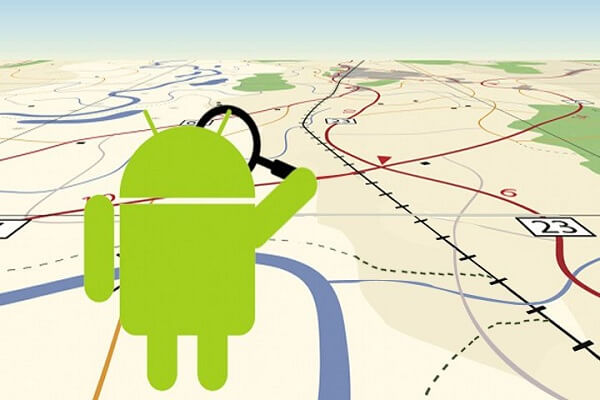
Se hai scelto di bloccare il dispositivo smarrito in modo che nessuno possa accedervi, puoi eventualmente inserire un messaggio nella schermata di blocco per aiutare la persona che lo ha trovato a tornare da te.
Puoi anche aggiungere informazioni di emergenza opzionali dalla schermata di blocco, ecco i passaggi:
Perdere il telefono è una grande frustrazione, soprattutto quando non hai modo di individuarlo. Fortunatamente, il gestore dispositivi Android ha trovato un modo per aiutarci a individuare e proteggere i nostri dispositivi. Spero che ciò non accada a tutti noi, ma se mai vieni coinvolto in questa situazione, conosci il trapano.
Google Device Manager è solo una semplice app con una straordinaria funzionalità, soprattutto in situazioni di emergenza. L'unica cosa a cui devi pensare è l'opzione su cosa fare con il dispositivo. È possibile suonare, bloccare e cancellarlo. Fai attenzione alle tue scelte soprattutto quando sai che perderai molto.
Spero che questo articolo ti abbia aiutato in molti modi a configurare Google Device Manager, le sue funzioni e come usarlo. Non dimenticare di condividerlo con i tuoi amici che pensi possano averne bisogno anche tu!
Scrivi un Commento
Commento
FoneDog Android Toolkit
Recuperare i file cancellati dai telefoni Android e tablet.
Scarica Gratis Scarica GratisArticoli Popolari
/
INTERESSANTENOIOSO
/
SEMPLICEDIFFICILE
Grazie! Ecco le tue scelte:
Excellent
Rating: 5.0 / 5 (Basato su 1 rating)